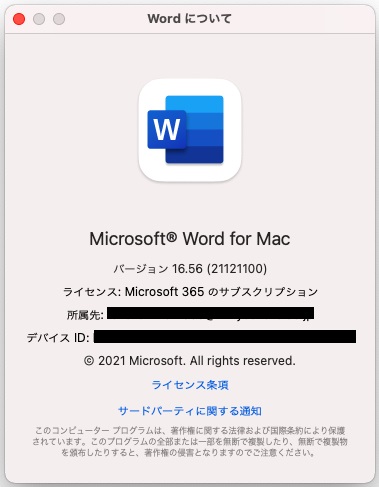インストールマニュアル (macOS)
インストールの前に
- 本サービスは従来の全学ソフトウェアサービス(EES)とは異なります。
- PC、タブレット、スマートフォンの各端末に 5 台ずつインストールできます。(最大15 台までのインストールが可能です)
- 常に最新の Office 環境が提供され、最新版に自動的にアップデートされます。
- 卒業/退職後にはアカウントが削除され、使用できなくなります。(アカウント削除後には、ご自分で Office の使用環境を整える必要があります)
- 従来の全学ソフトウェアサービス(EES)からインストールした Office 製品とは共存できません。(同時使用できません)
インストール手順
- 本学が提供している Microsoft アカウント以外の Microsoft アカウントを利用している場合、事前にサインアウトしてください。
- https://ci.iii.kyushu-u.ac.jp/365/login にアクセスし、SSO-KID でサインインします。
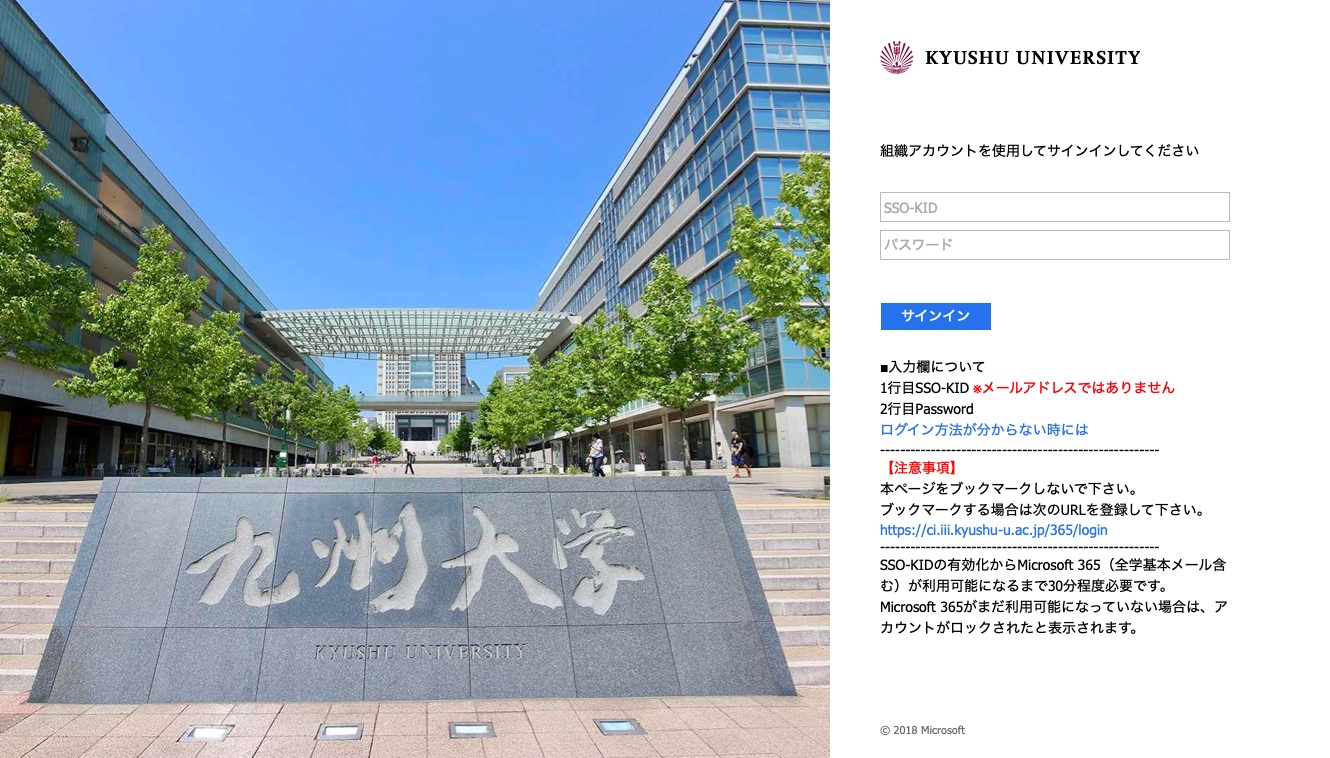
- [Office のインストール]-[Office 365 アプリ]をクリックし、インストールファイルをダウンロードします。
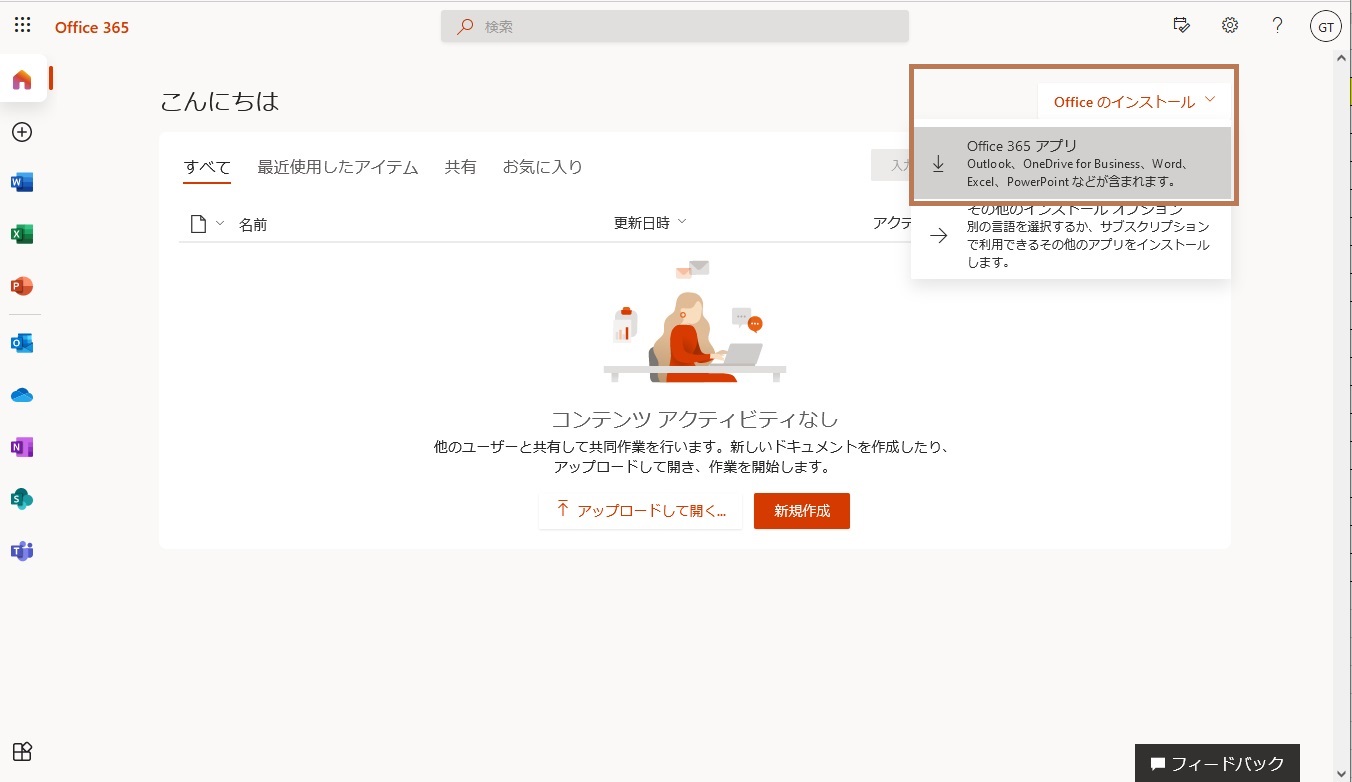
- 画面の指示に従って、インストール作業を進めます。
- 次の画面が表示されるとインストールは完了です。[閉じる]をクリックします。
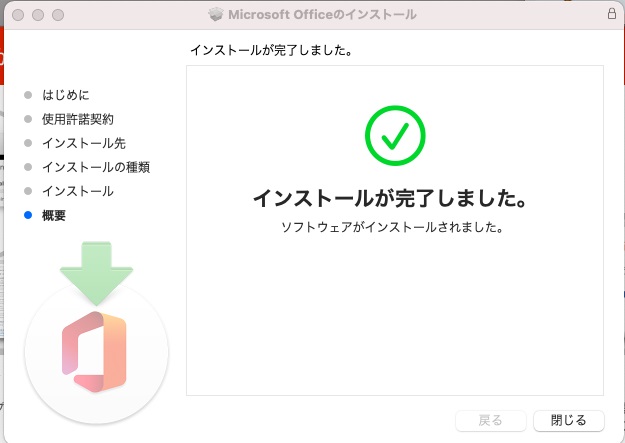
- Office アプリ(ここでは Word)を起動し、ライセンス認証を行います。
左下の[ライセンス認証]をクリックします。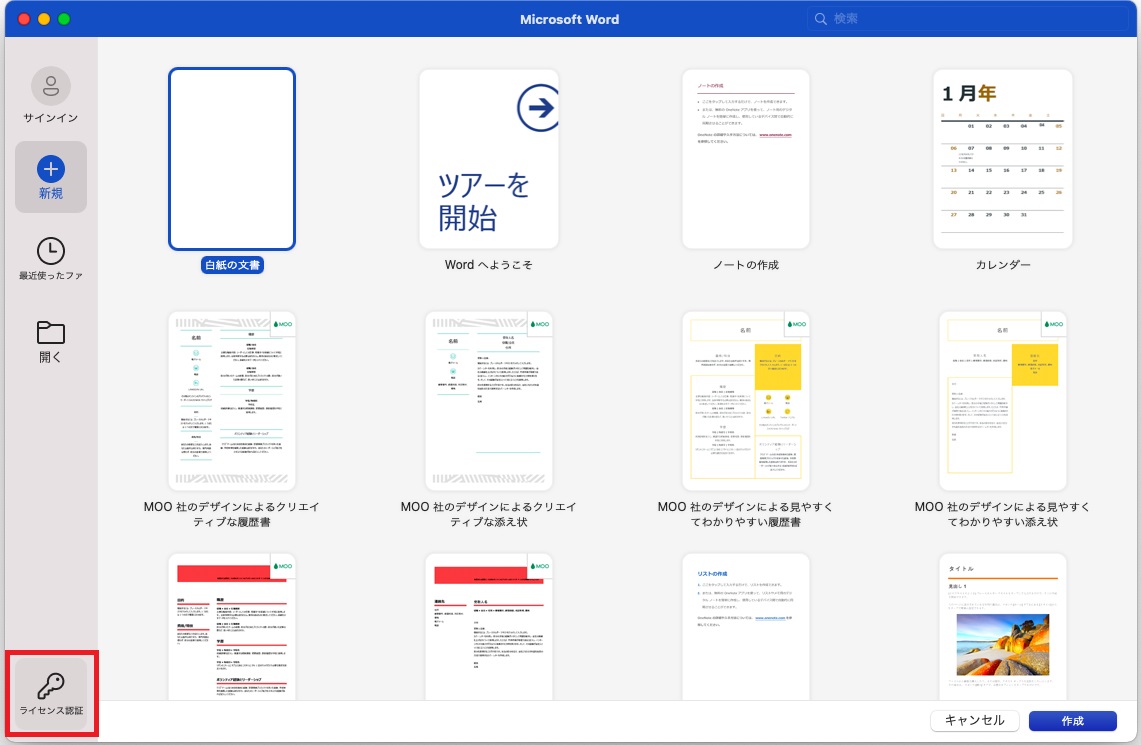
- 「Office をライセンス認証して作成と編集を行う」の画面が表示されたら、[Office は購入済みですか?サインイン]を選択します。
※ サインインの手順は、Microsoft 365 サインインマニュアル を参照ください。
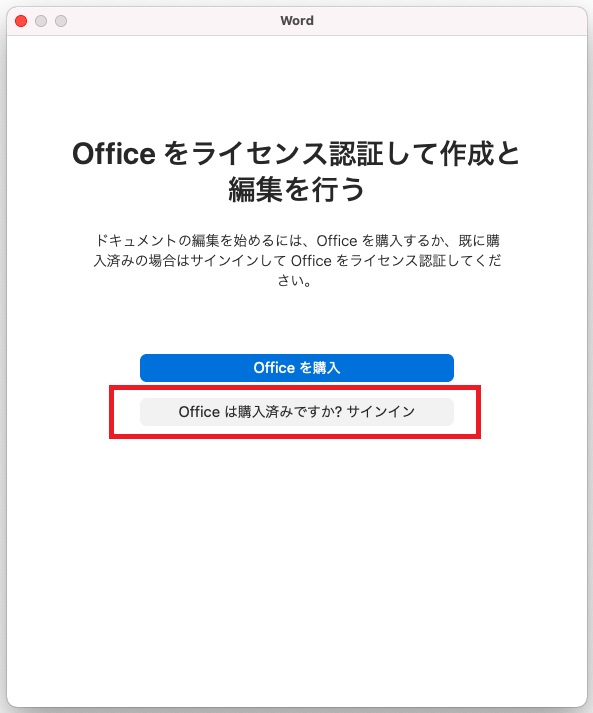
- この画面が表示されると、ライセンス認証は完了です。
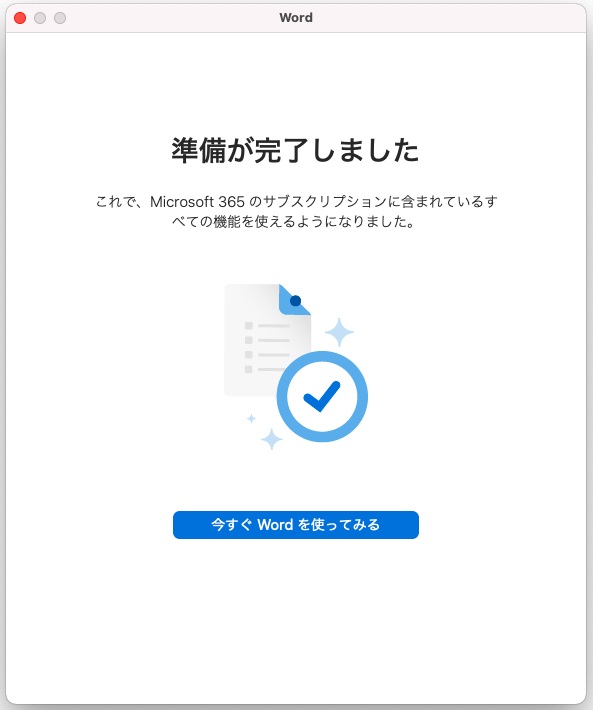
- Wordを起動し、[Word]から[バージョン情報]をクリックします。
- [所属先] に自分の全学基本メールアドレスが表示されていることを確認してください。